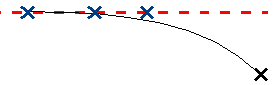スナップ モードでは、オブジェクトやポイントを移動したり配置する際に、移動先や配置先を「スナップ」またはロックします。
| スナップ先 | キー | ボタン |
|---|---|---|
| カーブ、アイソパラメトリック カーブ、サーフェス エッジ、またはカーブオンサーフェス 適切なオプションをオンにすると、カーブ ディビジョン、ピボット ポイント、バウンディング ボックスの中心、カーブ交点(実際のカーブまたは投影カーブ)にスナップできます。コンストラクション プレーンにもスナップできます(下記を参照)。 | |
|
| グリッドの交差ポイント | |
|
| CV、エディット ポイント、ピボット ポイント、ロケータ | |
|
カーブ スナップ オプション
![]() アイコンの右側にある小さい矢印をクリックすると、次のオプションを設定するウィンドウが開きます。
アイコンの右側にある小さい矢印をクリックすると、次のオプションを設定するウィンドウが開きます。
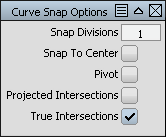
- Snap Divisions
-
Snap Divisions に 0~100 の値を設定すると、カーブ上(中間点、1/3、1/4 など)で円弧長のスナップを使用することができます。たとえば、この値を 2 に設定して
 スナップを使用すると、カーブの途中に「スナップ可能な」ポイント(明るい青の線のセグメント)が表示されます。
スナップを使用すると、カーブの途中に「スナップ可能な」ポイント(明るい青の線のセグメント)が表示されます。 - Snap to Center
-
このオプションをオンにしてカーブをクリックすると、カーブのバウンディング ボックスの中心が、円に囲まれた小さな十字として表示されます。この中心アイコンの近くにカーソルを移動すると、中心アイコンにスナップできます。
- Pivot
-
このオプションをオンにしてカーブをクリックすると、カーブのピボットが表示されます。このピボット アイコンの近くにカーソルを移動すると、ピボット アイコンにスナップできます。
スケーリング ピボットと回転ピボットの両方にスナップできます(両者が同じロケーションにない場合)。
- Projected Intersections
-
このオプションをオンにすると、任意の正投影ビューまたはパースビューのカーブ同士の交点にスナップできます。スナップはカーブ同士がワールド空間で実際に交差していなくても可能です。これらの交差ポイントは、ピンク色の十字で表示されます。
注:モデルに多数のジオメトリが含まれている場合、投影交点へのスナップに若干時間がかかることがあります。
- True Intersections
-
このオプションをオンにすると、次の処理が実行されます。
-
 スナップによって、自由曲線、サーフェス エッジ、アイソパラメトリック カーブ、カーブ オン サーフェス、トリム エッジのすべての交点に自動的にスナップします。
スナップによって、自由曲線、サーフェス エッジ、アイソパラメトリック カーブ、カーブ オン サーフェス、トリム エッジのすべての交点に自動的にスナップします。 -
 スナップによって、新しいカーブオンサーフェス(CoS)を同じサーフェス上の CoS-CoS 交点に自動的にスナップします。
スナップによって、新しいカーブオンサーフェス(CoS)を同じサーフェス上の CoS-CoS 交点に自動的にスナップします。
-
カーブスナップカーブのその他の機能
-
 スナップによって、カーブがプレーンと交差するロケーションに自動的にスナップします。この交差ポイントは、紫色の十字で表示されます。
スナップによって、カーブがプレーンと交差するロケーションに自動的にスナップします。この交差ポイントは、紫色の十字で表示されます。 - カーブ スナップがオンの状態でコンストラクション プレーンのエッジをクリックすると、動きがそのコンストラクション プレーンにコンストレインされます。
 キーと
キーと キー(Windows)または
キー(Windows)または キーと
キーと キー(Mac)を押しながらカーブにスナップしてからキーを放しても、動きはカーブにコンストレインされたままです。 ヒント:
キー(Mac)を押しながらカーブにスナップしてからキーを放しても、動きはカーブにコンストレインされたままです。 ヒント:カーブ スナップを使用する場合、項目がカーブにスナップされたらホットキーを放してもかまいません。マウス ボタンが押されている限り、項目はカーブにスナップされたままです。
水平/垂直のスナップ
正投影ビュー ウィンドウでは、クリックした対象物と完全に一致する場所ではなく、横方向または縦方向にスナップできます。
- 横位置にスナップするには、
 をクリックします。
をクリックします。 - 縦位置にスナップするには、
 をクリックします。
をクリックします。
たとえば、3 つの CV を、縦方向の位置を変えずに、同じ横方向の線に 1 列に並べることができます。
- Pick > Point Types > CV
 の順に選択して CV を選択します。
の順に選択して CV を選択します。 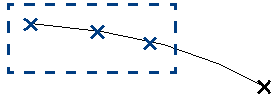
- Transform > Move
 を選択します。
を選択します。  キー(Windows)または
キー(Windows)または キー(Mac)を押したままにして、マグネット スナップをオンにします。
キー(Mac)を押したままにして、マグネット スナップをオンにします。 - 1 列に並べたい CV を
 でクリックします。
でクリックします。 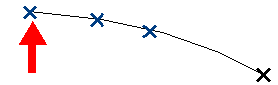
選択された CV がクリックした CV の縦方向の位置にスナップされますが、横方向の位置は元のままに維持されます。